 >> iOS 8.4" />>> iOS 8.4" />>> iOS 8.4" title="Comment Jailbreaker votre iPhone ou iPad avec PP sur Mac OS X >>> iOS 8.4" />>> iOS 8.4" title="Comment Jailbreaker votre iPhone ou iPad avec PP sur Mac OS X >>> iOS 8.4" />
>> iOS 8.4">>> iOS 8.4">>> iOS 8.4">>> iOS 8.4">
>> iOS 8.4" />>> iOS 8.4" />>> iOS 8.4" title="Comment Jailbreaker votre iPhone ou iPad avec PP sur Mac OS X >>> iOS 8.4" />>> iOS 8.4" title="Comment Jailbreaker votre iPhone ou iPad avec PP sur Mac OS X >>> iOS 8.4" />
>> iOS 8.4">>> iOS 8.4">>> iOS 8.4">>> iOS 8.4"> >> iOS 8.4" />>> iOS 8.4" />>> iOS 8.4" title="Comment Jailbreaker votre iPhone ou iPad avec PP sur Mac OS X >>> iOS 8.4" />>> iOS 8.4" width="984" class="not-responsive" title="Comment Jailbreaker votre iPhone ou iPad avec PP sur Mac OS X >>> iOS 8.4" />
PP c'est l'autre outil de Jailbreak d'iOS 8.4, entièrement copié sur TaiG. La team chinoise qui propose cette nouvelle version de PP, permet le jailbreak d'iOS 8.4 sur MAC.
>> iOS 8.4" />>> iOS 8.4" />>> iOS 8.4" title="Comment Jailbreaker votre iPhone ou iPad avec PP sur Mac OS X >>> iOS 8.4" />>> iOS 8.4" width="984" class="not-responsive" title="Comment Jailbreaker votre iPhone ou iPad avec PP sur Mac OS X >>> iOS 8.4" />
PP c'est l'autre outil de Jailbreak d'iOS 8.4, entièrement copié sur TaiG. La team chinoise qui propose cette nouvelle version de PP, permet le jailbreak d'iOS 8.4 sur MAC.
Fonctionne sur:
- iPhone 6, iPhone 6 Plus, iPhone 5s, 5c iPhone, iPhone 5 et iPhone 4s
- iPad Air 2, mini iPad 3, iPad Air, iPad 4, iPad 3 et iPad 2
- iPad mini 1 (1ère génération iPad mini), mini-iPad 2 (iPad Retina mini), mini iPad 3
- iPod touch 5e génération
Alors comment jailbreaker votre appareil avec PP sur MAC ?
Etape 1
Télécharger la dernière version de PP sur MAC ci-dessous: Lien de téléchargement de PP sur MAC
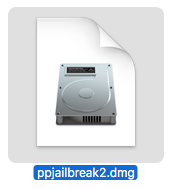 >> iOS 8.4" />>> iOS 8.4" />>> iOS 8.4" title="Comment Jailbreaker votre iPhone ou iPad avec PP sur Mac OS X >>> iOS 8.4" />
>> iOS 8.4" />>> iOS 8.4" />>> iOS 8.4" title="Comment Jailbreaker votre iPhone ou iPad avec PP sur Mac OS X >>> iOS 8.4" />
Glissez et déposez l'icône de l'application PP sur le raccourci de dossier Applications.
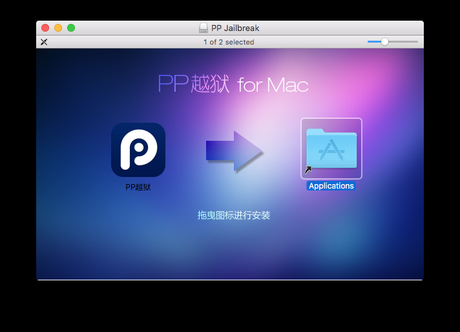 >> iOS 8.4" />>> iOS 8.4" />>> iOS 8.4" title="Comment Jailbreaker votre iPhone ou iPad avec PP sur Mac OS X >>> iOS 8.4" />
>> iOS 8.4" />>> iOS 8.4" />>> iOS 8.4" title="Comment Jailbreaker votre iPhone ou iPad avec PP sur Mac OS X >>> iOS 8.4" />
Etape 2
a/ Désactiver temporairement votre Passcode en passant par Réglages > tactile ID & mot de passe.
b/ Désactiver temporairement Localiser mon iPhone en passant par Réglages > iCloud > Localiser mon iPhone.
Etape 3
Connectez votre appareil sur votre ordinateur via le câble USB.
N'oubliez de faire une sauvegarde de votre appareil.
Etape 4
Faites un clic droit ou maintenez la touche Ctrl et cliquez sur le jailbreak icône PP dans le dossier Applications de votre Mac puis cliquez sur Ouvrir pour lancer l'application.
 >> iOS 8.4" />>> iOS 8.4" />>> iOS 8.4" title="Comment Jailbreaker votre iPhone ou iPad avec PP sur Mac OS X >>> iOS 8.4" />
>> iOS 8.4" />>> iOS 8.4" />>> iOS 8.4" title="Comment Jailbreaker votre iPhone ou iPad avec PP sur Mac OS X >>> iOS 8.4" />
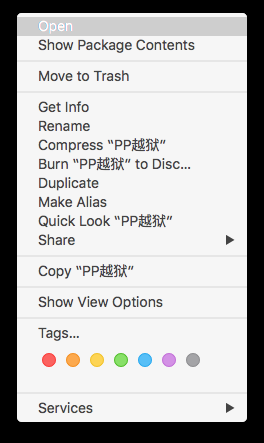 >> iOS 8.4" />>> iOS 8.4" />>> iOS 8.4" title="Comment Jailbreaker votre iPhone ou iPad avec PP sur Mac OS X >>> iOS 8.4" />
>> iOS 8.4" />>> iOS 8.4" />>> iOS 8.4" title="Comment Jailbreaker votre iPhone ou iPad avec PP sur Mac OS X >>> iOS 8.4" />
Etape 5
Vous remarquerez que le périphérique est détecté par le logiciel. Décochez la case en bas à gauche de la fenêtre puis cliquez sur le gros bouton Jailbreak au milieu de la fenêtre pour commencer votre jailbreak.
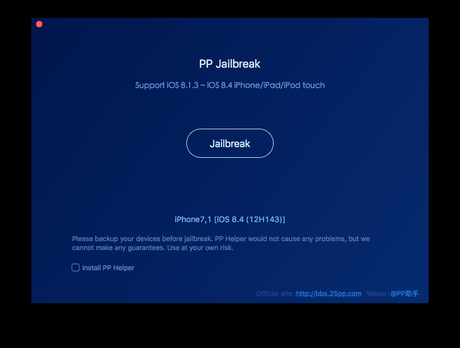 >> iOS 8.4" />>> iOS 8.4" />>> iOS 8.4" title="Comment Jailbreaker votre iPhone ou iPad avec PP sur Mac OS X >>> iOS 8.4" />
>> iOS 8.4" />>> iOS 8.4" />>> iOS 8.4" title="Comment Jailbreaker votre iPhone ou iPad avec PP sur Mac OS X >>> iOS 8.4" />
Etape 6
Cliquez sur le bouton Continuer à droite pour confirmer que vous avez désactivé Find My iPhone et Touch ID.
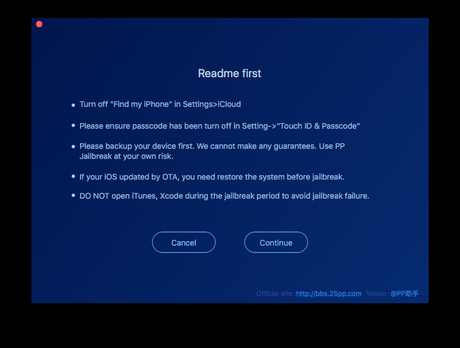 >> iOS 8.4" />>> iOS 8.4" />>> iOS 8.4" title="Comment Jailbreaker votre iPhone ou iPad avec PP sur Mac OS X >>> iOS 8.4" />
>> iOS 8.4" />>> iOS 8.4" />>> iOS 8.4" title="Comment Jailbreaker votre iPhone ou iPad avec PP sur Mac OS X >>> iOS 8.4" />
Etape 7
L'application PP va maintenant commencer le processus de jailbreak.
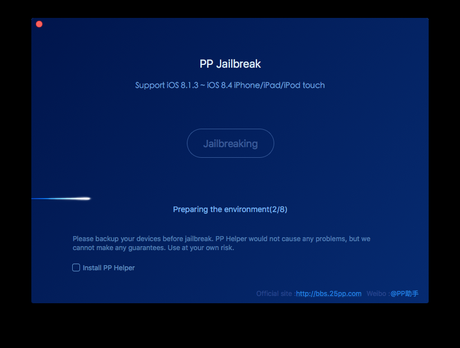 >> iOS 8.4" />>> iOS 8.4" />>> iOS 8.4" title="Comment Jailbreaker votre iPhone ou iPad avec PP sur Mac OS X >>> iOS 8.4" />
>> iOS 8.4" />>> iOS 8.4" />>> iOS 8.4" title="Comment Jailbreaker votre iPhone ou iPad avec PP sur Mac OS X >>> iOS 8.4" />
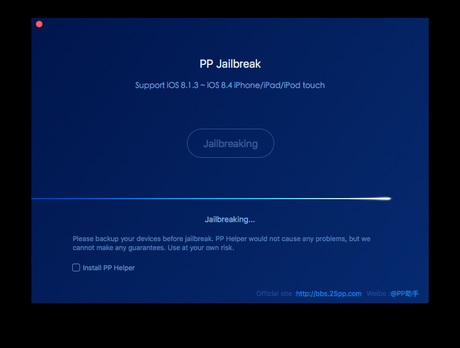 >> iOS 8.4" />>> iOS 8.4" />>> iOS 8.4" title="Comment Jailbreaker votre iPhone ou iPad avec PP sur Mac OS X >>> iOS 8.4" />
>> iOS 8.4" />>> iOS 8.4" />>> iOS 8.4" title="Comment Jailbreaker votre iPhone ou iPad avec PP sur Mac OS X >>> iOS 8.4" />
Etape 8
Une fois que le jailbreak est terminé avec succès, vous verrez apparaître une coche verte, votre iPhone va redémarrer et une application Cydia apparaîtra sur votre Springboard.
Félicitations, vous êtes maintenant jailbreaké!
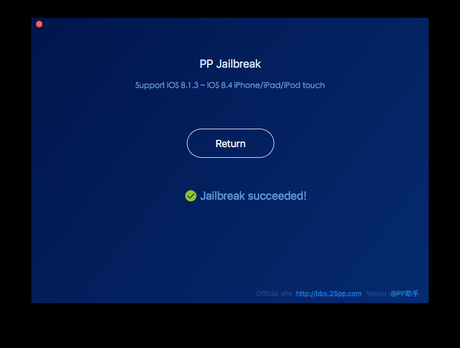 >> iOS 8.4" />>> iOS 8.4" />>> iOS 8.4" title="Comment Jailbreaker votre iPhone ou iPad avec PP sur Mac OS X >>> iOS 8.4" />
>> iOS 8.4" />>> iOS 8.4" />>> iOS 8.4" title="Comment Jailbreaker votre iPhone ou iPad avec PP sur Mac OS X >>> iOS 8.4" />
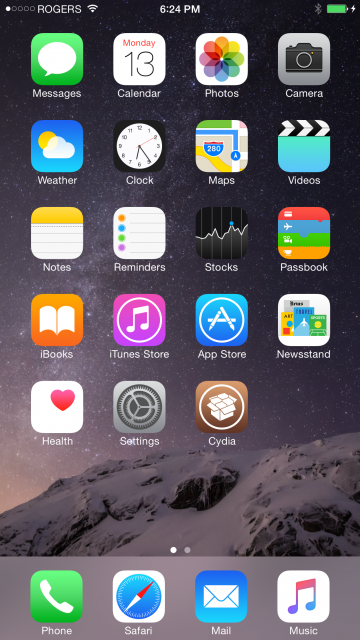 >> iOS 8.4" />>> iOS 8.4" />>> iOS 8.4" title="Comment Jailbreaker votre iPhone ou iPad avec PP sur Mac OS X >>> iOS 8.4" />
>> iOS 8.4" />>> iOS 8.4" />>> iOS 8.4" title="Comment Jailbreaker votre iPhone ou iPad avec PP sur Mac OS X >>> iOS 8.4" />
Merci au site iClarified pour son aide et son partage.

